在当今数字化时代,视频已成为人们日常分享和传播信息的重要方式。然而,高清视频往往占用大量存储空间,上传和分享时也可能受到平台限制。因此,如何在保持画质的前提下压缩视频大小,成为许多用户关注的焦点。快剪辑作为一款功能强大的视频编辑软件,提供了便捷的视频压缩功能。本文将详细介绍如何使用快剪辑压缩视频大小而不损失画质。
**一、了解视频压缩原理**
视频压缩主要通过调整视频的编码格式、比特率、分辨率等参数来实现。在快剪辑中,默认的导出设置通常已经过优化,能够在保持一定画质的前提下减小视频文件大小。
**二、使用快剪辑压缩视频**
1. **导入视频**:
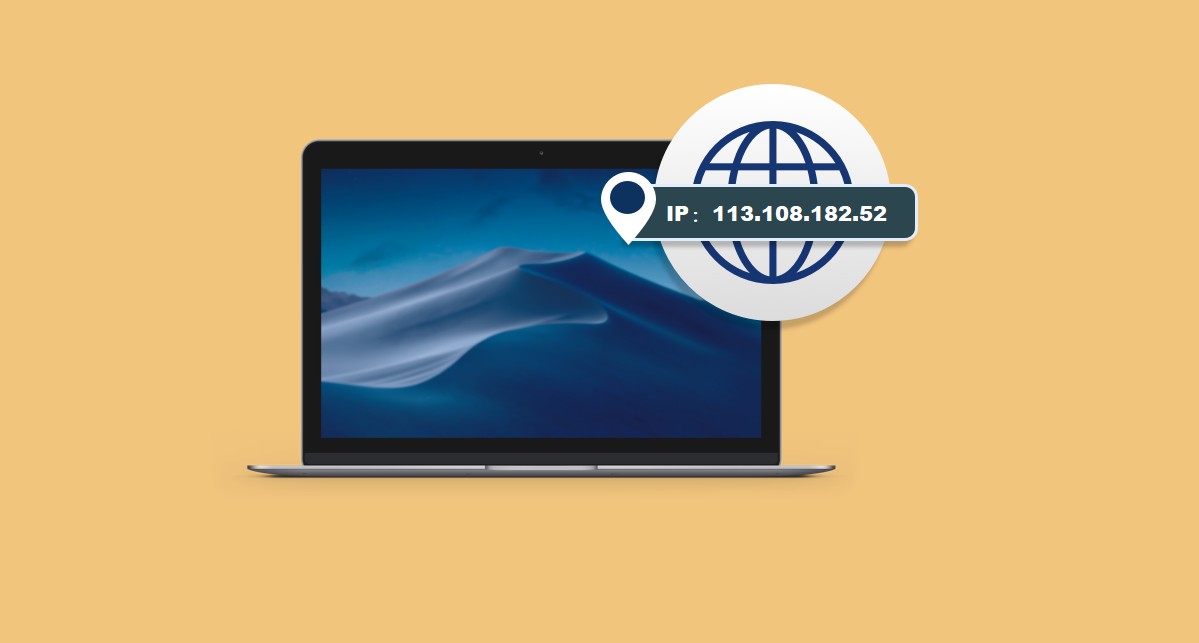 打开快剪辑软件,选择“快速模式”,然后点击“本地视频”选项,上传需要压缩的视频素材。
打开快剪辑软件,选择“快速模式”,然后点击“本地视频”选项,上传需要压缩的视频素材。
2. **进入编辑界面**:
视频导入后,会自动进入轨道中。此时,用户无需对视频进行剪辑或添加特效,直接点击页面右下角的“编辑声音”选项(此步骤主要是为了进入下一步的保存导出页面,实际上无需对声音进行编辑)。
3. **设置导出参数**:
在“保存导出”页面,用户需要仔细检查特效片头和加水印选项,确保这些不需要的功能没有被默认勾选。同时,虽然快剪辑的默认设置已经相对优化,但用户仍可以根据需要微调导出参数,如比特率、帧率等。不过,为了保持画质,建议尽量不要过度降低这些参数。
4. **选择保存路径并导出**:
设置完成后,点击左侧的“选择目录”选项,更改文件保存目录。最后,点击“开始导出”按钮,等待视频压缩完成。
**三、注意事项**
虽然快剪辑提供了便捷的视频压缩功能,但用户仍需注意以下几点:
1. 压缩视频时,应根据实际需求选择合适的压缩比例,避免过度压缩导致画质严重损失。
2. 导出前,务必检查导出参数和保存路径,确保视频能够正确保存。
通过以上步骤,用户就可以轻松使用快剪辑压缩视频大小而不损失画质了。




